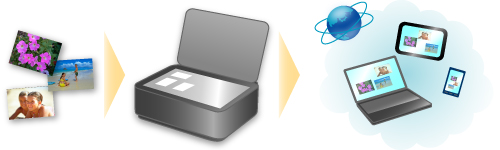透過網路可用的實用功能
本機提供以下實用功能。
透過使用各種功能享受更為愉悅的攝影體驗。
 重要事項
重要事項
- 在某些國家或地區,部分功能可能不可用。
- 使用PIXMA Cloud Link在各種環境下使用應用程式
- 上載掃描的影像至網路
- 輕鬆列印網路資料
- 使用Google Cloud Print列印
- 從iPad、iPhone或iPod touch直接進行列印
- 使用Canon列印外掛程式
- 透過Mopria列印
- 使用遠端UI從遠端位置管理印表機
- 使用PIXMA Printing Solutions從智慧型手機輕鬆列印
- 使用Windows RT列印
使用PIXMA Cloud Link在各種環境下使用應用程式
透過使用PIXMA Cloud Link,無需使用電腦即可直接存取和使用支援本服務的應用程式。 除從各種應用程式列印相片和文件外,還可以註冊和管理應用程式。
關於詳細資訊,請參閱「使用PIXMA Cloud Link」。
從本機輕鬆列印相片共用服務上的相片或Web模板樣表
無須使用電腦即可直接列印相片共用服務上的相片或網站上提供的模板樣表。
-
線上影集相片列印
可以從本機存取網路上的相片共用服務,並且可以在印表機螢幕檢視線上影集中的相片時直接進行列印。
-
Web模板樣表列印
Canon在網路上提供了包括節日信箋和日曆在內的各種模板樣表。 僅需透過操作本機,即可隨時下載和列印任何數量的所需模板樣表。

使用Google Cloud Print在多種環境下列印
本機與Google Cloud Print相容(Google Cloud Print是由Google Inc.提供的一種服務)。
透過使用Google Cloud Print,您可以使用支援Google Cloud Print的應用程式或服務在任何地方進行列印。
關於詳細資訊,請參閱「使用Google Cloud Print列印」。
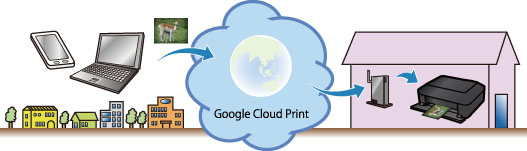
使用Apple AirPrint從iPad、iPhone或iPod touch直接進行列印
本機相容Apple iOS裝置的AirPrint功能。
可以透過無線LAN從iPad、iPhone或iPod touch將電子郵件、相片、網頁等直接列印至本機。
關於詳細資訊,請參閱「從相容AirPrint的裝置列印」。
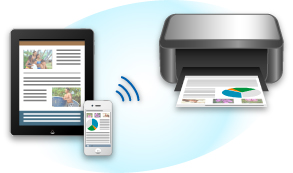
使用Canon列印外掛程式
Canon Print Service是Android 4.4的列印外掛程式,在Google Play上免費提供。 安裝和啟用外掛程式可從Android智慧型手機或平板電腦使用Canon印表機進行無線列印。
透過Mopria列印
可從支援Mopria的Android智慧型手機或平板電腦使用Canon印表機進行無線列印。
關於支援的裝置等詳細資訊,請參見Mopria首頁(http://www.mopria.org)。
使用遠端UI(Remote UI)從遠端位置管理印表機
透過使用遠端UI(Remote UI),可以從電腦或智慧型手機設定本機、檢查本機狀態,甚至執行維護。
因為可以透過網路從遠端位置使用本服務,所以即使印表機不在身邊,也可以檢查印表機資訊。
關於詳細資訊,請參閱「使用遠端UI」。
使用PIXMA Printing Solutions從智慧型手機輕鬆進行列印
使用PIXMA Printing Solutions輕鬆無線列印儲存在智慧型手機上的相片。
無需使用電腦也可以直接接收智能手機上的掃描資料(PDF或JPEG)。
可以從App Store和Google Play下載PIXMA Printing Solutions。

使用Windows RT列印
使用Windows RT時,僅連接本機至網路即可輕鬆列印。
關於該步驟的更多資訊,請參見這裡。
連接完成後,將自動下載可用於指定詳細列印設定的軟體「Canon Inkjet Print Utility」。
透過使用Canon Inkjet Print Utility,可以檢查印表機狀態和指定詳細列印設定。 (根據使用環境和連接方法,可用功能會有所不同。)